
蘋果WWDC22全球開發者大會結束後,許多用戶迫不及待的想要升級到iOS 16測試版本,提前體驗iOS 16新功能。
您的蘋果設備成功升級iOS 16測試版了嗎?最近,不少用戶反饋iOS 16 beta升級卡死在更新進程,進度條一直沒有變化,設備無法正常啟動的情況。
不用擔心,這篇文章會介紹升級iOS 16測試版卡死在更新進程的詳細教程。這些解決方法也適應於升級iOS 16其他正式版或測試版,趕快收藏起來吧!
如果iPhone網絡連接穩定的話,升級過程可能會因為軟件崩潰等原因卡死。這時可以通過強制重啟設備看是否可以退出升級界面:
快速按下音量調高按鈕,然後快速按下音量調低按鈕,最後按住側邊按鈕直到出現蘋果標誌,等待設備強制重啟完成即可。
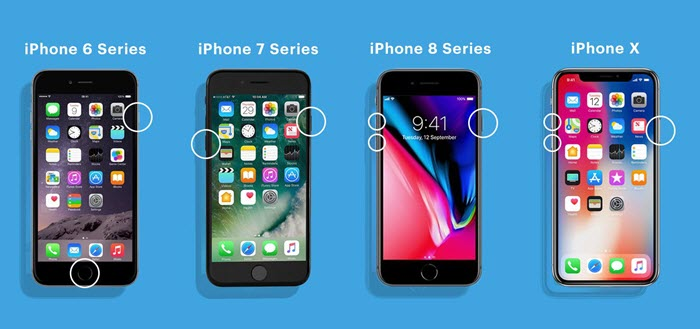
如果強制重啟仍然無法開機的話,請選擇使用其他兩種方法進行修復。
如果iOS 16測試版安裝始終無法完成並且進度條長時間沒有移動的話,請將iPhone連接到電腦,並按照方法一中的步驟將設備進入恢復模式。
當iTunes提示你進行恢復或更新設備時,選擇【更新】。 iTunes將嘗試重新安裝iOS系統,按照屏幕提示進行操作即可。
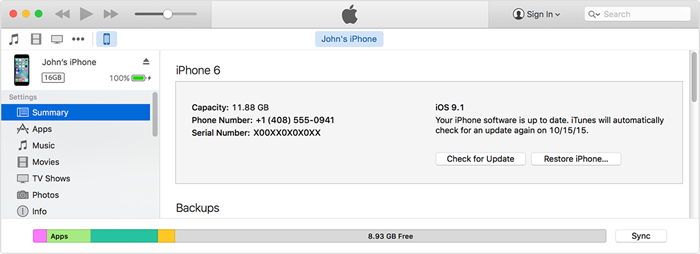
如果強制重啟後iPhone仍然卡死在更新進程中,或者卡在白蘋果、恢復模式等狀態,那麼是時候修復您的iOS系統了。
你可以藉助FoneGeek蘋果系統修復工具,徹底修復iOS 16測試版升級過程中引起的各種系統問題。這個工具支持一鍵修復各種iOS系統問題,例如白蘋果、不停重啟、卡在恢復模式、更新失敗等等。
操作步骤步骤如下:
第1步:在你的電腦上下載並安裝修復工具。啟動軟件後,選擇【標準修復】模式。
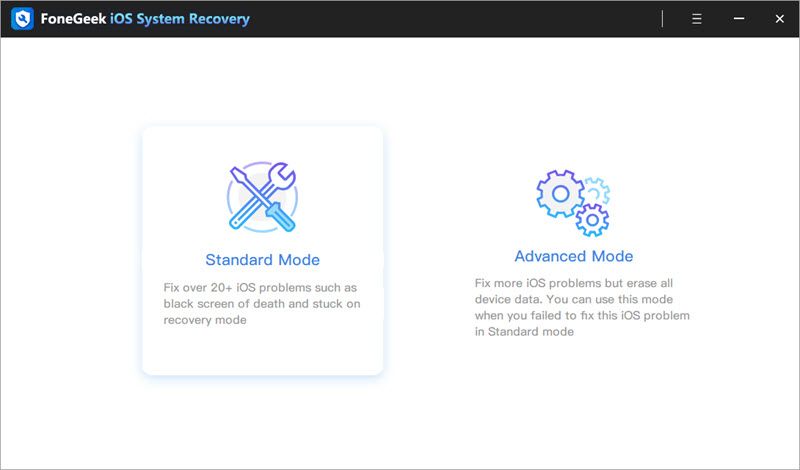
注:標準修復模式支持修復比較常見的系統問題;高級修復模式支持複雜的iOS問題,且會擦除設備上的數據。
第2步:用數據線連接你的設備與電腦。根據軟件界面提示將手機進去DFU模式或恢復模式。
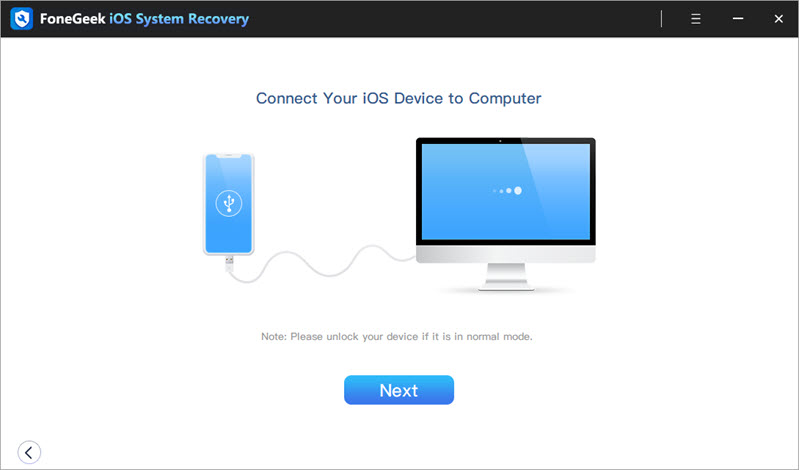
第3步:固件下載完成後,點擊【開始修復】。整個過程大概需要10分鐘,耐心等待修復完成即可。
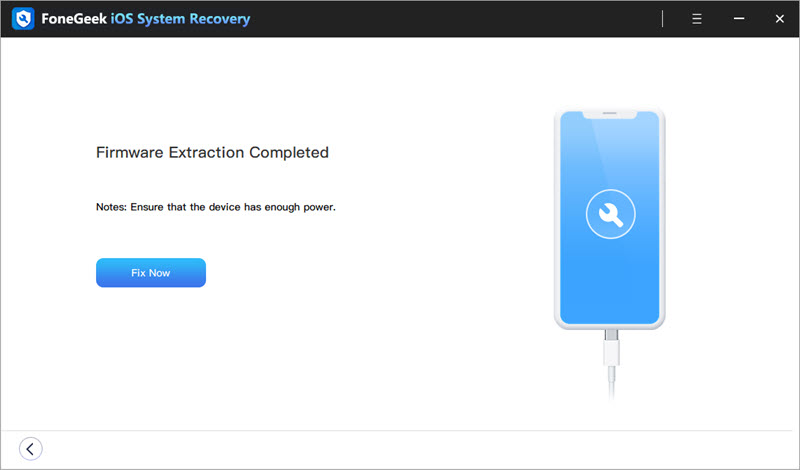
希望以上三種方法可以幫助你解決iOS 16測試版升級卡死在更新進程中的問題。為了避免iOS 16 beta更新出現意外,請在升級前了解以下信息:
Joan J. Mims对所有關於iPhone、iPad和Android的技巧都非常感興趣。他喜歡與用戶分享有用的知識。

版權所有© 2022 深圳豐科軟件有限公司 保留所有權力